H3C WA1208E-GP 安装手册
H3CAP1208E配置流程及说明

H3CAP1208E配置流程及说明为配合无线宽带网络施工建设,特制定此数据制作流程(或模板)。
本次我省选用的设备为H3C的AP,型号为WA1208E。
该AP是Fat AP,相对于Fit AP,Fat AP将WLAN的物理层、用户数据加密、用户认证、QoS、网络管理、漫游技术以及其他应用层的功能集于一身,因此为了集中管理所有AP,需要对AP进行数据配置,而不能直接安装。
流程中涉及的AP命名规则、VLAN划分、SSID标识、IAPP密钥、SNMP团体、SNMP告警以及SNMP日志IP地址名必须按省公司统一规定执行。
具体说明如下:一、组网图如图所示,AP通过二层交换机连接到BAS,再通过城域网连接到网管平台及Portal平台。
网管平台二、具体步骤根据AP的组网情况,保证AP设备本身的可管理性及安全性,需要对AP的名称、VLAN、SSID、接口等进行配置,具体内容如下:1.登陆AP【说明】配置AP分为字符界面和图形界面两种,字符界面可以有Telnet和Console 口两种方式登陆AP,图形界面通过Web页面登陆AP。
【字符界面登陆步骤】(1) Console口登陆方式用随AP提供的Console电缆将电脑的串口与AP的Console口连接,并在电脑中打开超级终端,并连接到串口,连接的参数如下图:(2) Telnet登陆方式将电脑IP设置成与AP默认IP(192.168.0.50)再同一网段,比如192.168.0.11。
在运行窗口输入telnet 192.168.0.50,出现登陆界面如下:输入用户名admin,密码wa1208后进入(密码注意大小写),出现下面的界面:此时输入system-view进入系统视图,即可开始配置。
【图形界面登陆步骤】(1)将电脑IP设置成与AP默认IP(192.168.0.50)再同一网段,比如192.168.0.11:(2)在浏览器中打开http://192.168.0.50,出现登陆界面如下:(3)输入用户名admin,密码wa1208后进入(密码注意大小写),出现下面的界面:2.还原初始状态如果AP已经创建过其它SSID或管理VLAN可在TELNET或超级终端中执行以下命令AP重启后将还原到出厂状态3.导入配置文件(1)交换机数据配置数据维护人员在交换机上为AP配置VLAN15(管理)、VLAN1001~1050(业务)。
WA1208E负载均衡功能的配置

WA1208E负载均衡功能的配置一、组网需求两台WA1208E二、组网图配置在WA1208E A(IP地址:192.168.0.11)和WA1208E B(IP地址:192.168.0.22)之间实现负载均衡。
负载均衡参数设置如下。
∙∙∙ ●参与负载均衡的SSID:load●负载均衡模式:user-number(用户数模式)●负载均衡的阀值:1三、配置步骤在WA1208E A(IP地址:192.168.0.11)中配置。
[H3C]load-balance ssid loadLoad balance SSID is changed to [load].[H3C]load-balance mode user-number[H3C]load-balance threshold user-number 1[H3C]load-balance peer-ip 192.168.0.22Add peer AP[192.168.0.22] successfully.[H3C]load-balanceload balance is enabled.[H3C]在WA1208E B(IP地址:192.168.0.22)中配置:[H3C]load-balance ssid loadLoad balance SSID is changed to [load].[H3C]load-balance mode user-number[H3C]load-balance threshold user-number 1 [H3C]load-balance peer-ip 192.168.0.11 Add peer AP[192.168.0.11] successfully. [H3C]load-balanceload balance is enabled.[H3C]四、配置关键点参与负载均衡的WA1208E需要配置以下参数:●相同的SSID(该SSID参与负载均衡);●相同的负载均衡模式;●相同的阀值;●对端的IP地址。
认证客户端(H3C)安装安装指导(windows)

客户端安装指导(windows)inode客户端安装比较简单,需要先将防火墙关闭,退出360安全卫士,然后再进行安装,具体安装步骤如下;1、安装完inode后,有时可以通过认证,有时通不过认证?如图所示:可能是打开了windows 自带的dot1x,打开本地连接的属性,在“验证”选项下,将“启用此网络的IEEE 802.1x 验证(E)”前的勾去掉即可2、下载安装程序“认证客户端安装程序.exe”,并双击该程序进行安装,安装出现以下提示选择“下一步”选择“我接受许可协议中的条款”点击“下一步”点击“安装”,安装过程中,如果没有关闭防火墙,可能会提示,先关闭防火墙,再安装。
正常安装完后,不需要重启,即可使用。
但卸载完成后,需要重启。
1、安装完后,在桌面生成一个“iNode 智能客户端”的快捷方式,然后双击“iNode 智能客户端”,出现以下提示:2、然后点击“是”,启动新建连接向导,并做以下提示:3、继续点击“下一步”,并提示以下信息;4、继续点击下一步,并做以下提示:5、按照默认选项“普通连接”,继续点击下一步:6、根据提示,填入自己的用户名和密码,点击下一步:8、根据提示;根据自己需要,在认证方法选项中,可以选择“运行后自动运行”的选项;在报文类型默认为“单播”,不需用更改;在用户选项中,默认选择上传客户端版本号和超时重传的选项,需要将“上传ip地址”选上。
其它需要根据自己实际情况进行选择。
最后点击完成,出现以下提示:7、继续点击“创建”,提示如下:8、所有安装已经完成。
然后点击“我的802.1X连接”,进行上网认证,并提示以下:10、点击连接,将进行认证,计费和安全检查,检查完成后,即可正常上网。
WA1208E-GP
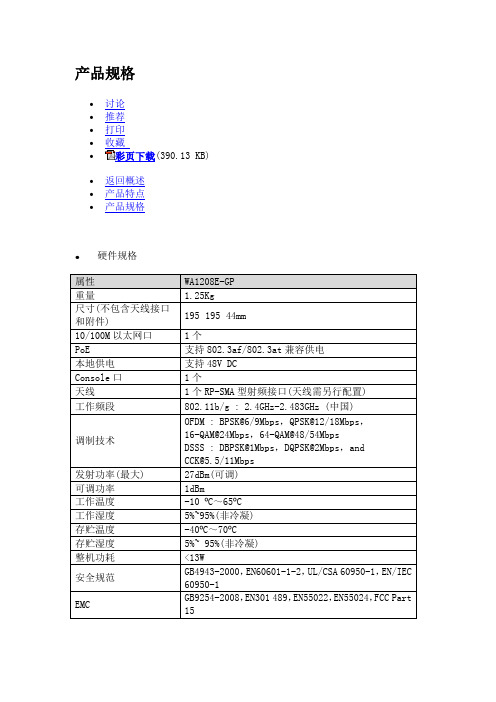
工作频段
802.11b/g : 2.4GHz-2.483GHz (中国)
调制技术
OFDM : BPSK@6/9Mbps,QPSK@12/18Mbps,16-QAM@24Mbps,64-QAM@48/54Mbps
DSSS : DBPSK@1Mbps,DQPSK@2Mbps,and CCK@5.5/11Mbps
网络管理
TR-069,SNMP(V1、V2、V3),Trap,HTTP(S),TFTP,FTP,Telnet
维护方式
支持本地维护、支持远端维护
日志功能
SYSLOG
告警功能
支持
故障检测
支持
统计信息
支持
Watch Dog
支持
Wi-Fi Certified
IEEE 802.11b/g
基于时长的计费
支持
实时计费
支持
认证和计费分离
支持
切换
AP间切换
支持
切换依据
根据信号强度、误码率、邻近AP是否正常工作等
二三层功能
IP地址设置
支持静态IP地址(FAT)、支持DHCP获取IP地址
路由协议
支持静态路由(FAT)
IPv6
支持(FIT)
ACL
支持
服务质量
802.11e
支持WMM
优先级
支持以太网口支持802.1p识别和标记
支持优先级队列及映射
流量限制
支持
流分类
支持
QoS策略映射
支持不同SSID/VLAN映射不同的QoS策略
用户数负载均衡
支持
流量负载均衡
支持
CAC
WA1208E的WDS功能的配置

WA1208E的WDS功能的配置一、组网需求两台WA1208E二、组网图1、WA1208E A的VLAN接口IP地址为“192.168.0.10”,WA1208E B的VLAN 接口IP地址为“192.168.0.11”。
2、两台WA1208E上都建立WDS-SSID,名为“wdstest”。
3、两台WA1208E配置相同的信道6。
三、配置步骤通过Root方式配置WDS功能配置步骤如下:1、在WA1208E A中配置VLAN接口IP地址。
<H3C>systemEnter system view , return user view with Ctrl+Z.[H3C]interface vlan-interface 1[H3C-Vlan-interface1]ip address 192.168.0.10 255.255.255.0 immediate [H3C-Vlan-interface1]quit2、在WA1208E A中配置WDS-SSID,绑定到wds1/5。
[H3C]wds-ssid wdstestNew wds-ssid![H3C-wssid-wdstest]quit[H3C]interface wds1/5[H3C-Wds1/5]bind wds-ssid wdstestbind the wds-ssid sucessfully![H3C-Wds1/5]quit[H3C]3、在WA1208E B中配置VLAN接口IP地址及WDS-SSID。
<H3C>systemEnter system view , return user view with Ctrl+Z.[H3C]interface vlan-interface 1[H3C-Vlan-interface1]ip address 192.168.0.11 255.255.255.0 immediate [H3C-Vlan-interface1]quit[H3C]wds-ssid wdstestNew wds-ssid![H3C-wssid-wdstest]4、在WA1208E B中继续操作,配置WA1208E B为root。
wa1208e-gp不加密配置上网
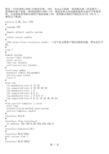
请看以下配置:
version 5.20, Ess 1104
#
interface Vlan-interface1
ip address 192.168.0.50 255.255.255.0
#
interface Ethernet1/0/1
#
interface WLAN-BSS1
port access vlan 1
#
interface WLAN-BSS2
#
interface WLAN-Radio1/0/1
#
interface WLAN-Radio1/0/2
channel 1
service-template 1 interface wlan-bss 1
#
user-interface con 0
user-interface vty 0 4
authentication-mode scheme
#
return
�
#
wlan rrm
11a mandatory-rate 6 12 24
11a supported-rate 9 18 36 48 54
11b mandatory-rate 1 2
11b supported-rate 5.5 11
11g mandatory-rate 1 2 5.5 11
H3C WA1208E-GP V5平台AP胖转瘦流程
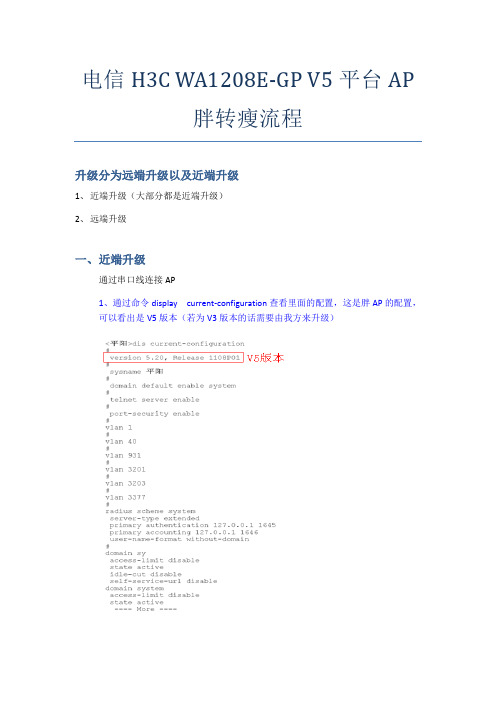
电信H3C WA1208E-GP V5平台AP胖转瘦流程升级分为远端升级以及近端升级1、近端升级(大部分都是近端升级)2、远端升级一、近端升级通过串口线连接AP1、通过命令display current-configuration查看里面的配置,这是胖AP的配置,可以看出是V5版本(若为V3版本的话需要由我方来升级)或者通过display version查看版本信息2、通过命令display device manuinfo获取AP的型号、SN用于注册3、在用户视图下通过dir /all查看当前的AP中所存在的版本文件4、通过命令delete /unreserved AP的fat.bin删除AP的-fat.bin /使AP有足够的容量保存瘦AP的版本delete /unreserved wa1208_fat.bin然后按Y,回车The contents cannot be restored Delete flash:/wa1208_fat.bin?[Y/N]:y Deleting a file permanently will take a long time. Please wait... ................................................................................%Delete file flash:/wa1208_fat.bin...Done.同样的办法删除其他不用的文件5、删除之后查看一下,确保当前的空间有足够的容量保存瘦AP的版本6、接下来就是把瘦版本传到AP之中,在此借助TFTP服务器进行上传首先打开tftp服务器本地电脑网卡设置一个地址,为TFTP服务器地址192.168.1.1 子网掩码255.255.255.0将AP的地址设为192.168.1.2 子网掩码255.255.255.0interface Vlan-interface1ip address 192.168.1.2 255.255.255.0确定一下互通性,确保能够通信7、通过命令tftp 192.168.1.1 get wa1208_fit.bin 把瘦版本传到AP中8、然后通过dir /all查看当前flash中的文件9、接下来使用命令boot-loader file wa1208_fit.bin main对胖转瘦的引导,使之下次启动按wa1208_fit.bin进行启动,选择Y10、然后,可以通过命令display boot查看下次启动的文件,确定下次启动文件正确后重启AP,选择Y胖转瘦完成。
H3C WA1208E-GP H2.0瘦AP改肥AP

工具/原料
∙tftp32软件(tftp server)。
∙SecureCRT。
∙H3C无线ap-fat版本软件,扩展名.bin。
∙电脑一台,最好台式机,笔记本无串口需要使用USB-RS232控制线转换。
∙H3C配置线一根,RJ45--DB9。
∙网线一根。
步骤/方法
1、首先将配置线的RJ45连接到AP的CONSOLE口上,另一端连接到电
脑的COM口上。
将网线连接到AP的10M/100M口上和电脑的网口。
2、SecureCRT的配置不会就到网上查。
3、打开SecureCRT后,将AP上电,连续按Ctrl+B,直到出现下图提
示,password是没的直接回车就可以。
4、先删除AP里的文件,可以到启动界面选择4,再选择3删除设备里的文件
5、配置TFTP,在TFTP里选择网卡和AP连的网卡,我这里设置的IP是
192.168.1.2
6、配置AP升级设置,到启动菜单选择3,再到3配置升级设置
如图配置
选择2升级
完成。
注意:1、IE9.0访问Web界面会有错误,最好用IE6.0访问。
2、H3C W A1208E-GP 有2种版本,带H2.0和不带H2.0,本文讲的是带H2.0。
- 1、下载文档前请自行甄别文档内容的完整性,平台不提供额外的编辑、内容补充、找答案等附加服务。
- 2、"仅部分预览"的文档,不可在线预览部分如存在完整性等问题,可反馈申请退款(可完整预览的文档不适用该条件!)。
- 3、如文档侵犯您的权益,请联系客服反馈,我们会尽快为您处理(人工客服工作时间:9:00-18:30)。
H3C WA1208E-GP无线局域网增强型接入点设备
安装手册-V1.08
1 设备简介
H3C WA1208E-GP无线局域网增强型接入点设备是杭州华三通信技术有限公司(以下简称H3C公司)自主研发的系列无线接入点产品之一,是支持IEEE802.11b/g标准的大功率单频AP,在组网应用中可以作为连接无线网络与有线网络的桥接器,为WLAN用户提供无线接入服务。
1.1 前面板
WA1208E-GP设备的前面板上有2个LED指示灯,详细说明请参见表1。
表1WA1208E-GP指示灯说明
指示灯类型及标识
颜色
(数量)
状态说明
电源灯(Power) 绿
(1个)
显示电源工作状态:
z绿灯亮:设备电源工作正常
z绿灯灭:电源未接好,或设备不工作
无线状态灯(11g) 绿
(1个)
显示无线设备的状态:
z绿灯灭:设备未初始化或设备故障
z慢速闪烁:设备正常工作
z快速闪烁:正在进行数据收发
1.2 后面板
WA1208E-GP设备的后面板上从左至右分别有天线馈口(2.4G)、CONSOLE口、复位孔(RST)、接地端子、10/100M以太网口和电源接口(PWR),设备对应的接口说明如表2所示。
表2WA1208E-GP后面板接口说明
接口类型(数量) 遵循的规范和协议能满足的组网类型
2.4G天线馈口(1
个)
IEEE802.11b/g 作为无线端口
CONSOLE(1个) RS/EIA-232 串口,用于系统配置和加载
RST(1个) 无系统硬件复位接口接地端子(1个) 无用于接地
10/100M以太网口(1个) IEEE802.3
IEEE802.3af
作为系统的上行接口,接
入Internet或城域网,或
作为PoE供电接口
PWR(1个) 无电源接口,用于给AP进行本地供电(+48V)
在设备后面板的10M/100M网口上,有两个指示网络连接状态的指示灯,相关说明如表3所示。
表3网口状态指示灯说明
指示灯工作说明
黄灯z常亮:网络已连通
z灭:网络未连通
z快速闪烁:正在进行数据收发
绿灯z 常亮:指示当前数据传输速率为100Mbit/s
z灭:指示当前数据传输速率为10Mbit/s或网络未连通
2 安装
本章介绍WA1208E-GP在工程安装前所要做的各项准备工作,以确保安装过程的顺利进行。
2.1 准备安装工具
在安装WA1208E-GP时,可能需要用到表4所列的工具。
表4工具列表
通用工具直尺(1m)、记号笔、小刀、冲击钻1个以及配套钻头若干
专用工具剥线钳、压线钳、水晶头压线钳
辅助工具梯子、橡胶锤
注意:
此处的工具列表只作参考,请跟据实际安装场景选择合适的安装工具。
2.2 安装前设备的检查
在安装WA1208E-GP设备前,请先连接电源(如果是使用电源供电)和以太网,检查指示灯状态,确定设备可正常工作。
此外,请将设备的MAC 地址记录保存,以备将来需要时使用。
警告:
请不要在无遮蔽的爆破雷管附近,或者其它具有爆炸性的环境下使用或操作WA1208E-GP设备,除非设备经相关负责人授权许可使用。
3 设备安装
WA1208E-GP设备可以直接放在桌面上,其底部的橡胶垫脚将有助于其平稳放置;也可以通过壁挂安装架将其固定到墙面上,下面对WA1208E-GP设备的安装的操作步骤进行介绍。
3.1 墙面安装
3.1.1 确定安装位置
WA1208E-GP设备有防盗锁孔(位于设备前面板底部的突起处),可以用于将设备与壁挂安装架锁定,起到一定的防盗作用。
确定安装位置时的原则如下:
z尽量减少设备和用户终端间的障碍物(如:墙壁、天花板)数量。
z尽量保证设备的射频信号能垂直穿过障碍物到达接收终端。
z确保设备的安装位置远离可能产生射频噪声的电子设备或装置(如微波炉)。
z安装位置尽量隐蔽,不妨碍居民的日常工作和生活。
警告:
使用随机自带的天线时,请不要将设备摆放在任何类型的金属表面上。
为了遵守FCC射频管制标准,在设备运行时天线与使用者之间至少要保持20厘米的距离间隔。
当天线正处于发送和接收状态时,请不要接触和移动设备。
3.1.2 安装
(1) 在要安装设备的墙面钻孔,所钻的三个孔与壁挂安装架上的三个孔成对应关系,如图1所示。
图1钻孔示意图(单位:mm)
(2) 在钻好的孔中敲入膨胀螺栓,并使螺栓突出墙面约2.5mm。
(3) 将壁挂安装架上对应的孔对准螺栓挂上,如图2所示。
将平垫、弹垫和螺母紧固到膨胀螺栓上,完成壁挂安装架的安装。
说明:
完成壁挂安装架的安装后,膨胀螺栓突出墙面的部分请不要超过16mm,否则会影响AP的安装。
图2安装壁挂安装架示意图
(4) 将设备挂在壁挂安装架的挂钉上,使其在自身重力的作用下被固定,如图3所示,并确认设备被固定紧。
图3设备固定示意图
3.2 桌面安装
将设备直接放置在水平桌面上即可。
3.3 连接电源
设备支持本地供电和PoE方式供电。
(1) 可以通过电源适配器将设备后面板上的电源接口(标识为PWR)与本地电源连接后便可实现本地供电。
(2) 可以直接将网线的一端连接到设备的网口,另一端连接到带PoE 供电功能的设备上实现PoE方式供电。
3.4 网络连接
WA1208E-GP设备在实际使用中,可以通过将设备的以太网口与交换机设备的以太网口连接,实现设备通过以太网口上行接入Internet,如图4所示。
注意:
与WA1208E-GP设备连接的网线推荐使用超五类线标准网线。
图4WA1208E-GP设备上行接入Internet示意图
说明:
设备随机不附带天线,用户需要另行购买。
4 登录到AP
登录到AP需要获取AP的IP地址,对于FIT模式下的AP设备直接
通过无线控制器集中管理。
对于FAT模式的AP设备,可以通过Web页面完成登录。
设备出厂时已经设置默认的Web登录信息,用户可以直接使用该默认信息登录设备的Web界面。
默认的Web登录信息包括:
z用户名:admin
z密码:h3capadmin
z设备默认的IP地址:192.168.0.50(掩码为255.255.255.0)采用Web方式登录设备的步骤如下:
(1) 连接设备和PC
(2) 为PC配置与AP同网段的IP地址,保证能与设备互通
例如:修改IP地址为192.168.0.100(掩码为255.255.255.0)。
(3) 启动浏览器,输入登录信息
在PC上浏览器的地址栏中输入“http://192.168.0.50”后回车,即可进入设备的Web登录页面,如图5所示。
输入默认用户名、密码和验证码,单击<登录>按钮即可登录。
图5Web网管登录界面
5 技术支持
杭州华三通信技术有限公司为客户提供全方位的技术支持。
通过杭州华三通信技术有限公司代理商购买产品的用户,请联系销售代理商或杭州华三通信技术有限公司技术支持。
地址:杭州市高新技术产业开发区之江科技工业园六和路310号
技术支持电话:400-810-0504,800-810-0504
网址:
E-mail:customer_service@
BOM:3104A03K
资料版本:T1-08043K-20100511-C-1.08
您可以通过H3C网站()获取最新的产品资料。
与WA1208E-GP产品相关的手册:
手册名称用途
H3C WA系列无线局域网接入点设备配置指导配置指导介绍了设备相关手册,各个系列支持的软件特性和命令行差异信息,各个分册内容简介,登录设备的方法和用户界面,软件维护,出厂默认配置,FIT/FAT工作模式的切换等内容。
同时,配置指导手册的各个分册涵盖了设备的全部软件特性、详细的配置步骤和典型配置举例等内容。
H3C WA系列无线局域网接入点设备命令参考命令参考介绍了各个系列产品的全部命令行参数解释,并提供了命令总索引供用户查阅。
H3C WA系列无线局域网接入点设备Web网管用户手册Web网管用户手册指导用户通过Web网管完成FAT模式的WA系列无线局域网接入点设备各种功能的配置。
手册按照Web页面左侧导航栏中的配置项顺序介绍了各个模块的软件特性、详细描述了Web页面各个配置项的含义,并在每一章的最后给出相关特性的配置举例。
